De Berichten-app van Google is exponentieel verbeterd in functies. Het is zelfs goed op weg om te concurreren met Apple's iMessage.
De Berichten-app heeft speciale 'Chat'-functies die, indien ingeschakeld, extra functies toevoegen, zoals een typeaanduiding en leesbevestigingen . Deze functies moeten zijn ingeschakeld en ze werken met uw telefoonnummer.
Chatfuncties inschakelen in Berichten op Android
Om chatfuncties in Berichten op Android in te schakelen, moet u het volgende doen.
- Zorg ervoor dat er een simkaart in de telefoon is geplaatst en dat de simkaart actief is.
- Zorg ervoor dat de Berichten-app up-to-date is.
- Open de Berichten-app.
- Tik bovenaan op de knop met de drie stippen en selecteer Instellingen.
- Tik op Chatfuncties.
- Tik op Inschakelen.
- Tik op Je nummer verifiëren.
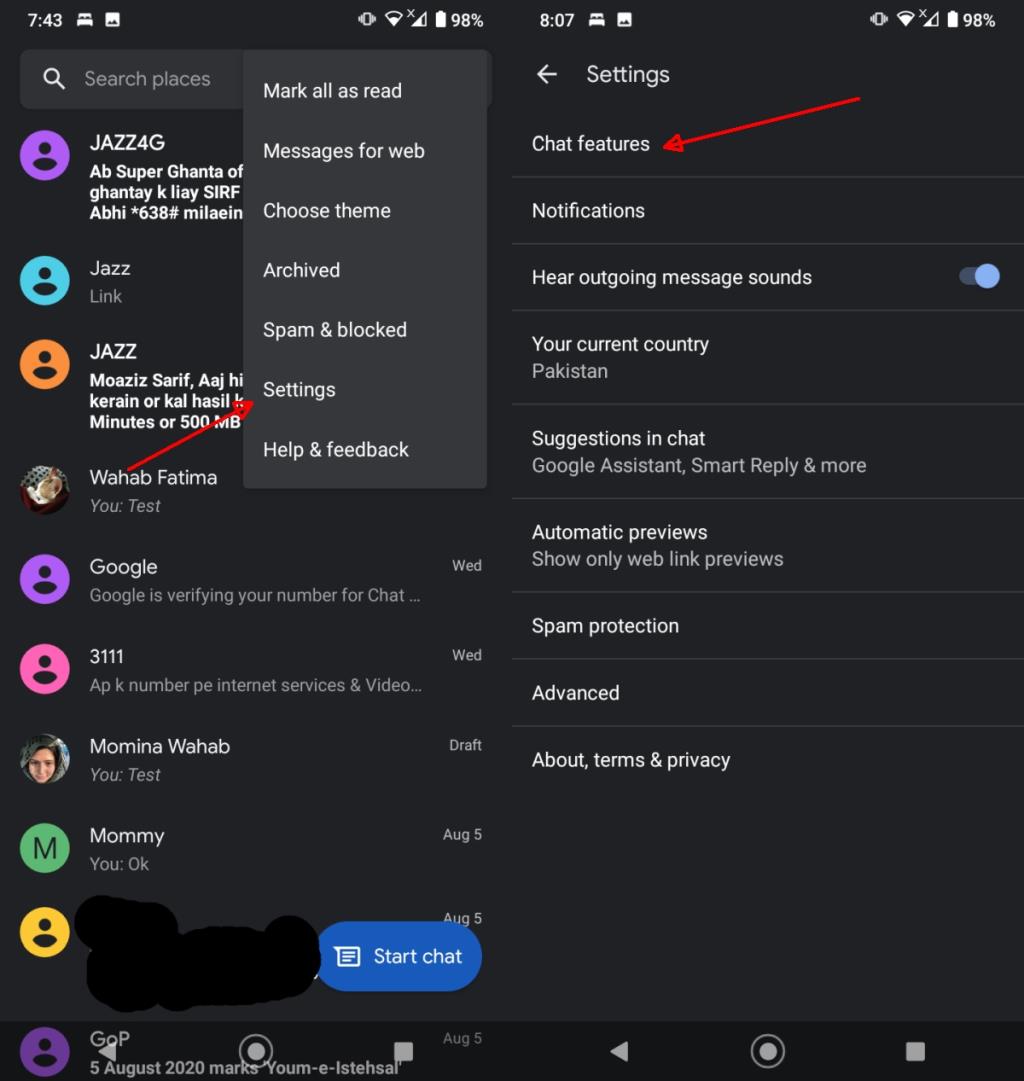
Status van chatfuncties: Instellen
Het duurt even voordat de chatfuncties zijn ingeschakeld en gedurende die tijd ziet u de status ingesteld op Instellen. Veel gebruikers denken dat het instellen onmiddellijk moet gebeuren, en hoewel het niet meer dan een paar uur zou moeten duren, duurt het vaak enkele uren of zelfs een paar dagen.
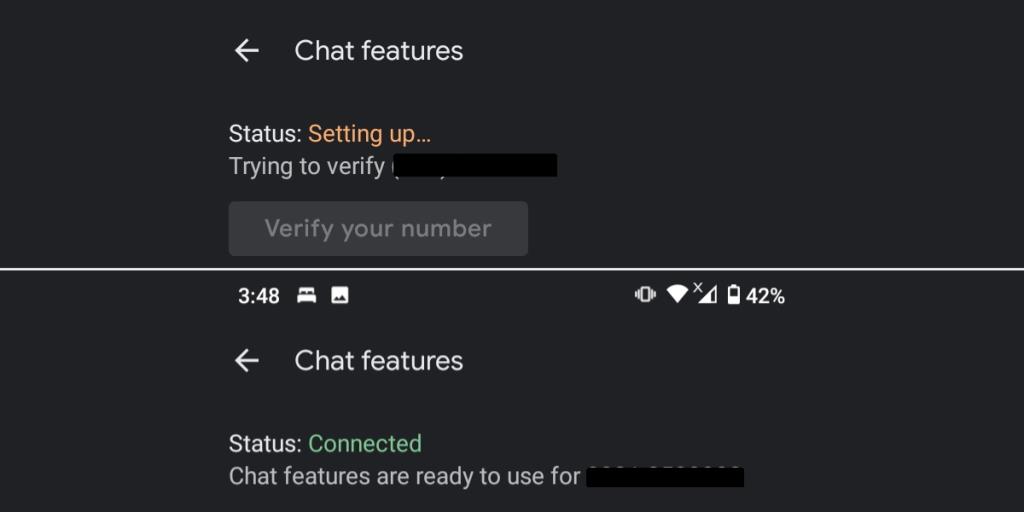
Voordat u het probleem probeert op te lossen, moet u controleren of u het probleem echt moet oplossen door deze stappen te volgen.
- Schakel chatfuncties in Berichten in (zie vorige sectie).
- Tik op Je nummer verifiëren.
- Keer terug naar de Berichten-app.
- Zoek naar een bericht van Google met een verificatiecode.
Als je de code hebt ontvangen, hoef je alleen maar te wachten en de status verandert van Instellen in Verbonden. Houd je telefoon aan gedurende deze tijd. Wacht minimaal 24 uur totdat de functies zijn geactiveerd.
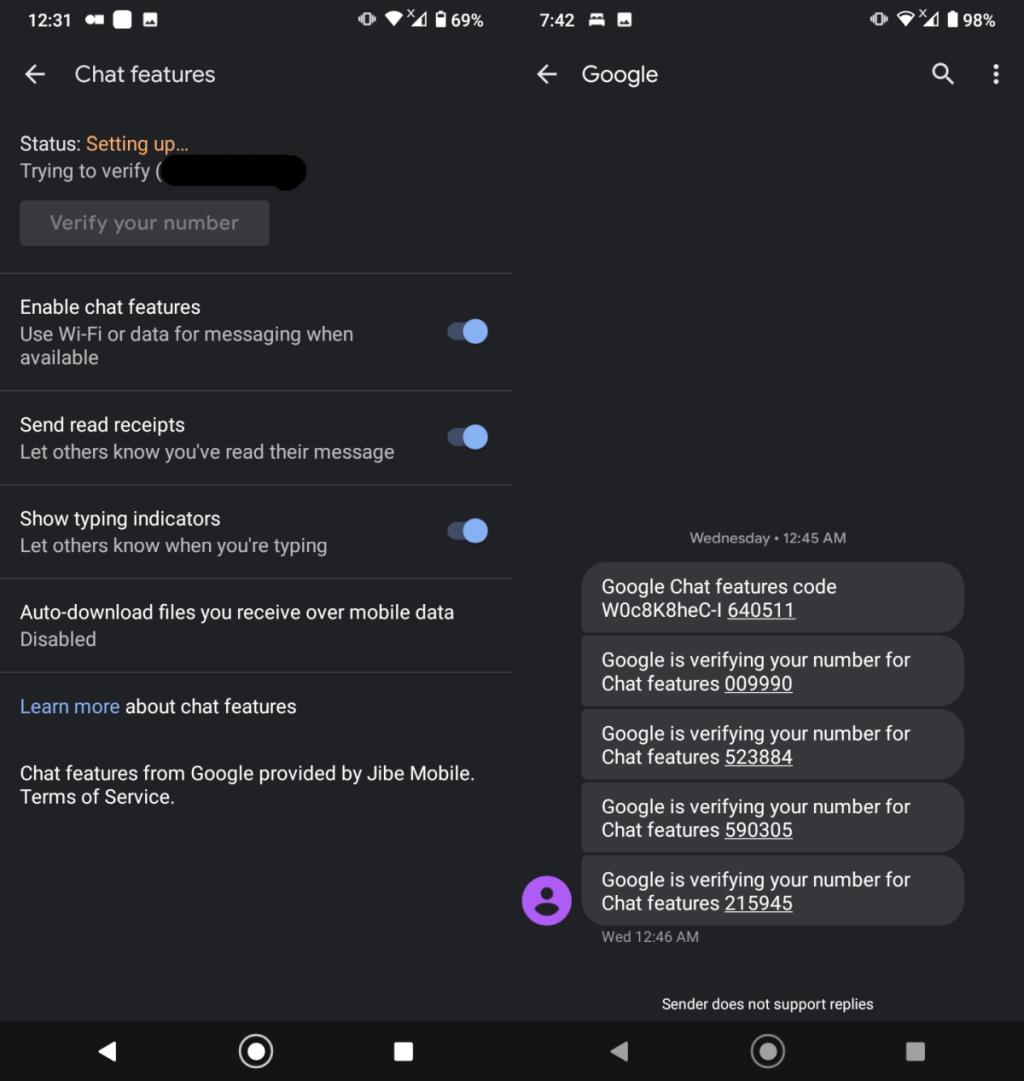
Status van chatfuncties repareren: instellen
Als je nog nooit een bericht van Google hebt ontvangen, heb je goede redenen om te vermoeden dat er een probleem is met het inschakelen van Chat-functies op je apparaat. Probeer het volgende om het op te lossen.
1. Start de telefoon opnieuw op
Als u de telefoon opnieuw opstart, worden de chatfuncties vaak geactiveerd. De status verandert niet onmiddellijk, maar u zou die berichten van Google moeten ontvangen.
- Zet je Android-telefoon uit.
- Zet het weer aan.
- Schakel Chat-functies opnieuw in.
- Controleer of u de verificatiecode heeft ontvangen.
2. Controleer oproep- en berichtvoorkeuren voor SIM
Deze oplossing is over het algemeen van toepassing op Android-apparaten met een sleuf voor twee simkaarten, maar het kan geen kwaad om deze instellingen op uw telefoon te controleren, zelfs als deze maar één simkaartsleuf heeft.
- Open de app Instellingen.
- Ga naar Netwerk & internet.
- Tik op Simkaarten.
- Zorg ervoor dat uw simkaart is ingeschakeld voor oproepen en berichten.
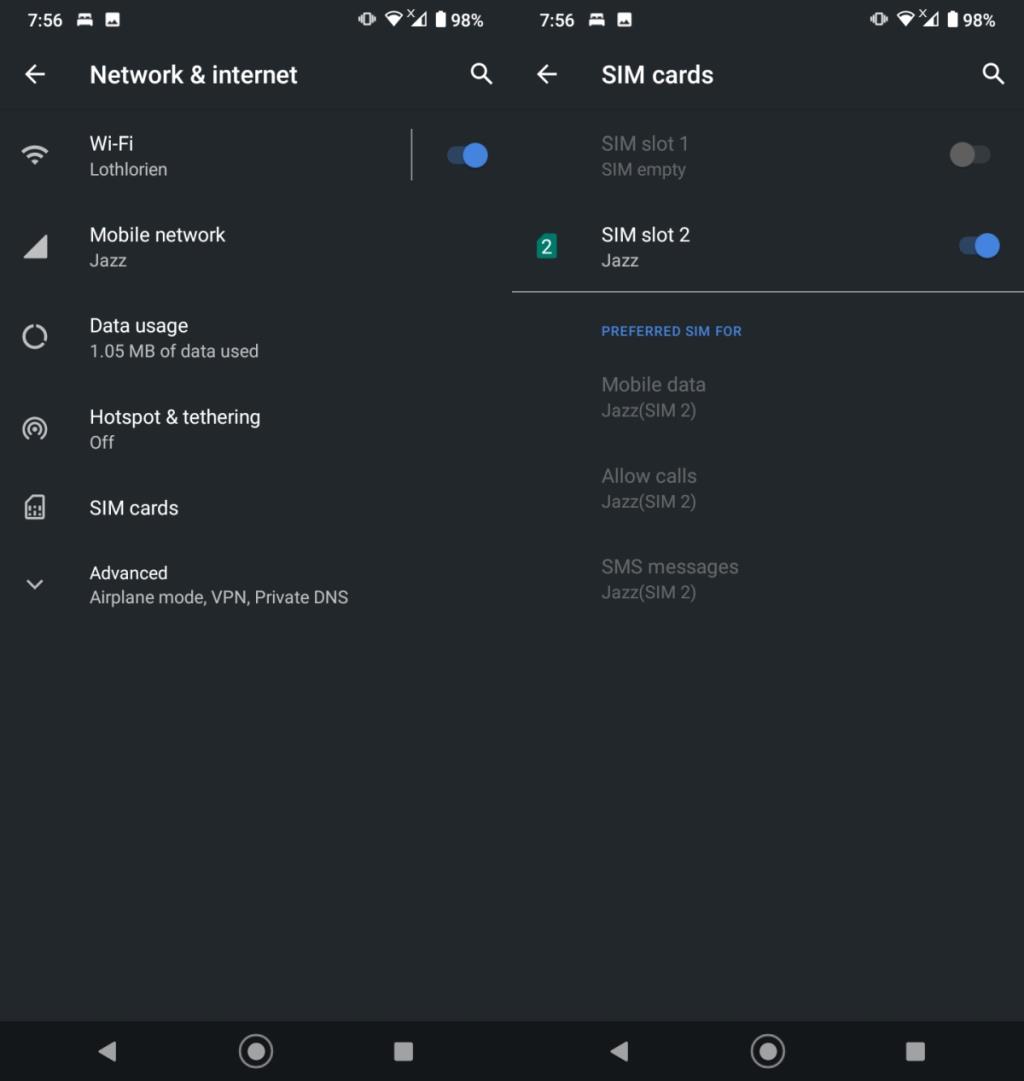
3. Wijzig de standaard berichten-app
Door de standaard berichten-app te wijzigen, kunnen de chatfuncties worden geactiveerd als het installatieproces. Hiervoor raden we aan om de Messenger-app van Facebook te installeren. U hoeft het niet te gebruiken.
- Open de app Instellingen.
- Ga naar Apps & meldingen.
- Selecteer Standaard-apps.
- Tik op SMS-app.
- Selecteer Facebook Messenger.
- Start de telefoon opnieuw op.
- Herhaal stap 1-4.
- Selecteer de stock Berichten-app.
- Activeer chatfuncties.
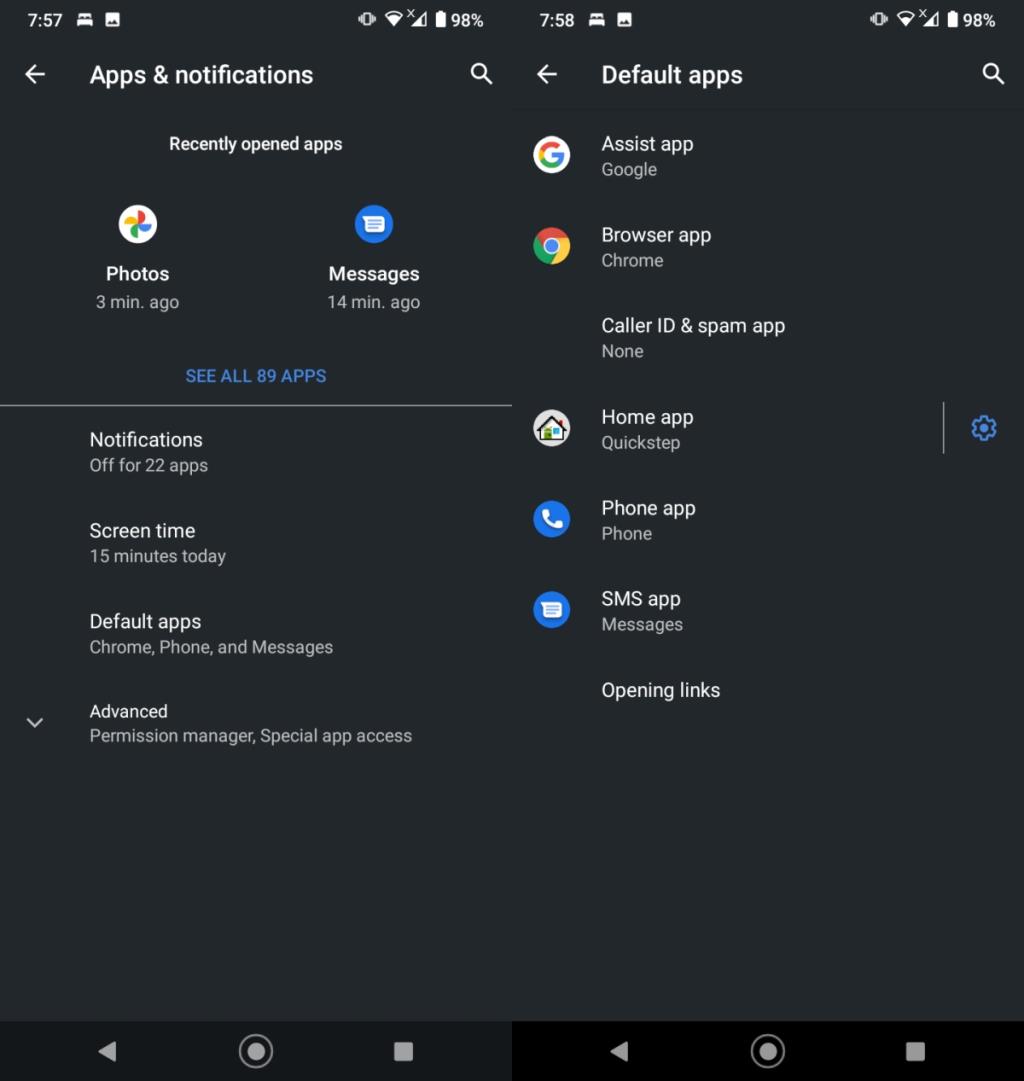
4. Wis de opslag van Carrier Services
Soms heeft de reden dat Chat-functies vastlopen bij Instellen te maken met providerservices die nodig zijn om uw telefoonnummer te verifiëren.
- Open de app Instellingen.
- Ga naar Apps & meldingen.
- Tik op Alle apps bekijken.
- Selecteer Carrier Services (mogelijk ziet u er twee. Volg de volgende stappen voor beide).
- Tik op Opslag en cache.
- Tik op Opslag wissen.
- Start de telefoon opnieuw op.
- Chatfuncties inschakelen.
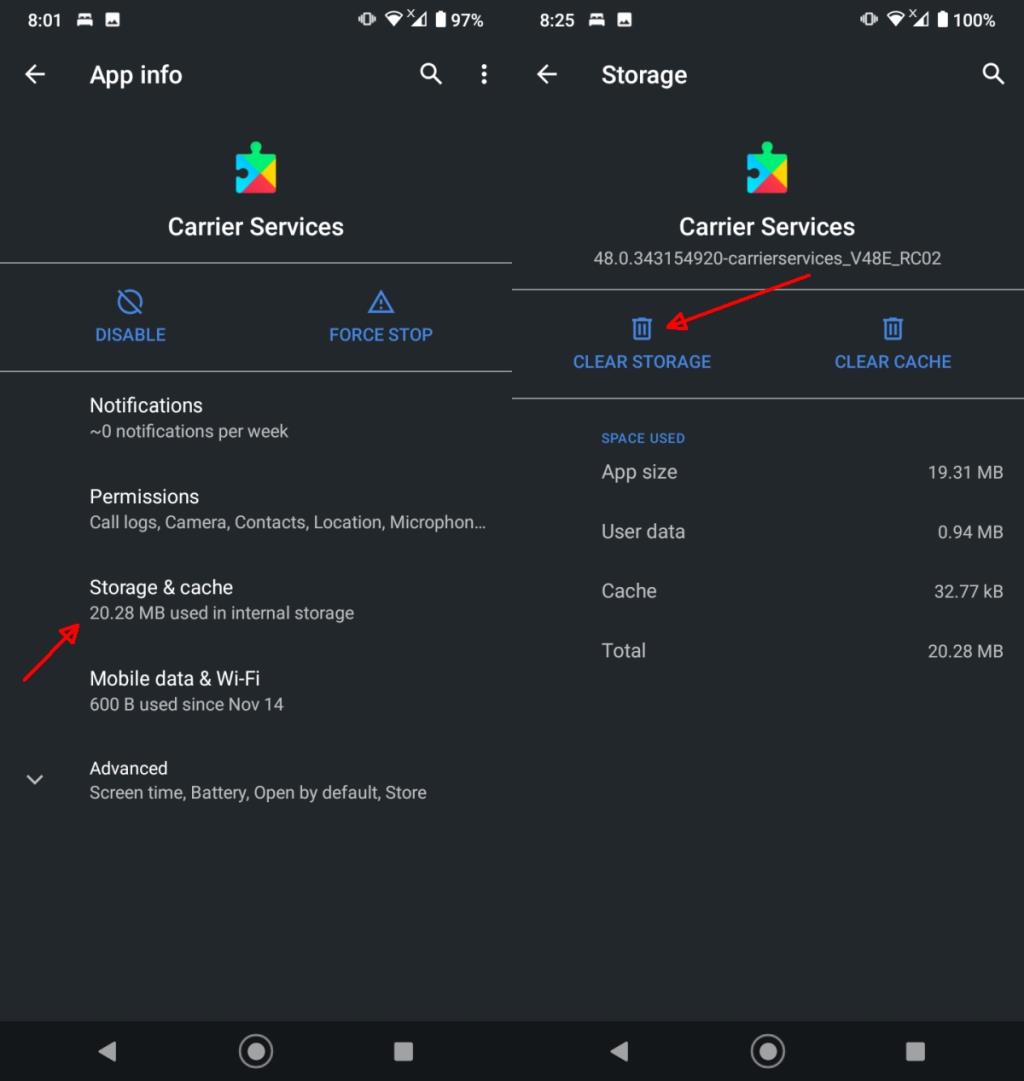
Gevolgtrekking
Chatfuncties hebben enige tijd nodig om in te stellen. Ze bestaan al een tijdje, maar Google is er niet in geslaagd om de service robuuster te maken. Het duurt lang voordat de service is geactiveerd, zodat gebruikers vermoeden dat er iets mis is. Het verklikkerteken als de activering daadwerkelijk aan de gang is, is in feite de Google-verificatiecode. Zodra je het hebt ontvangen, ben je op weg om de functies in te schakelen.

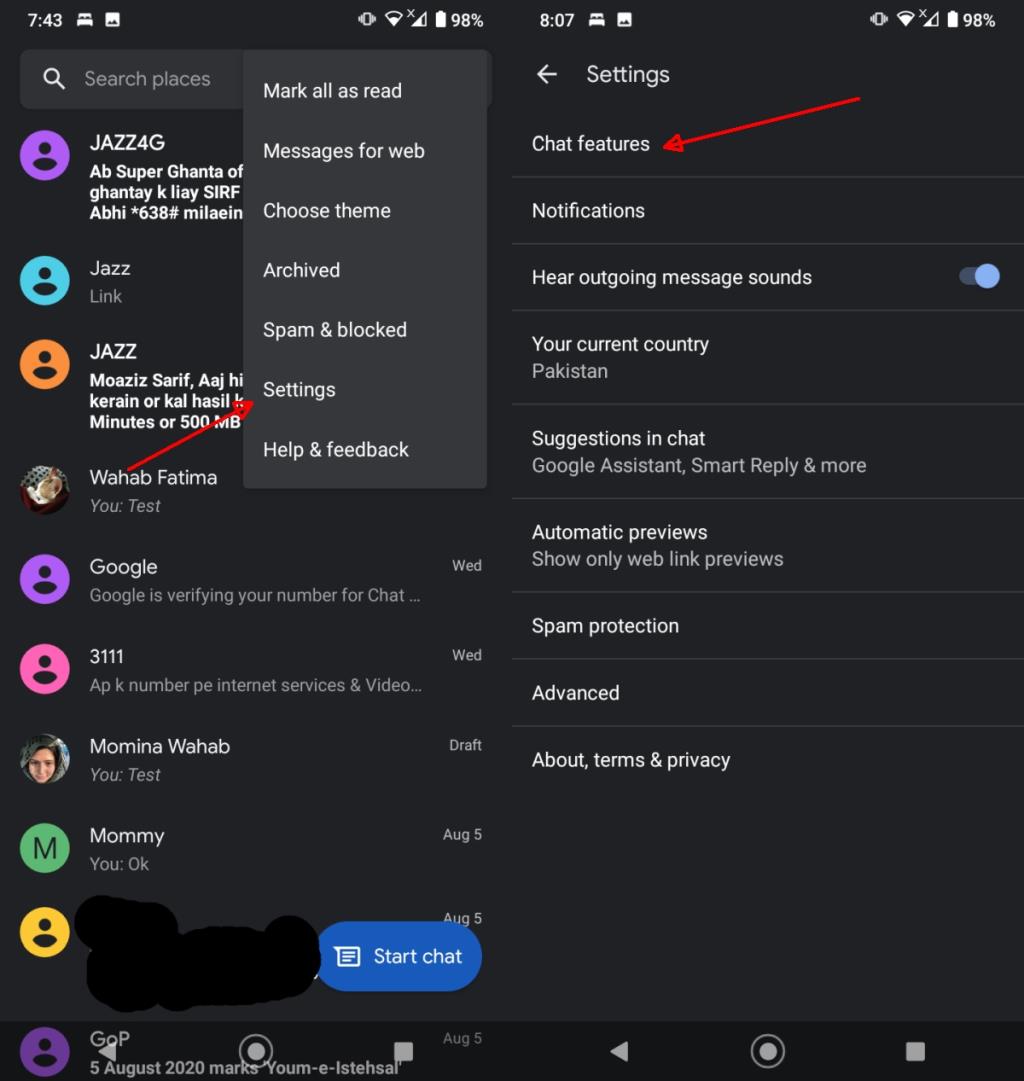
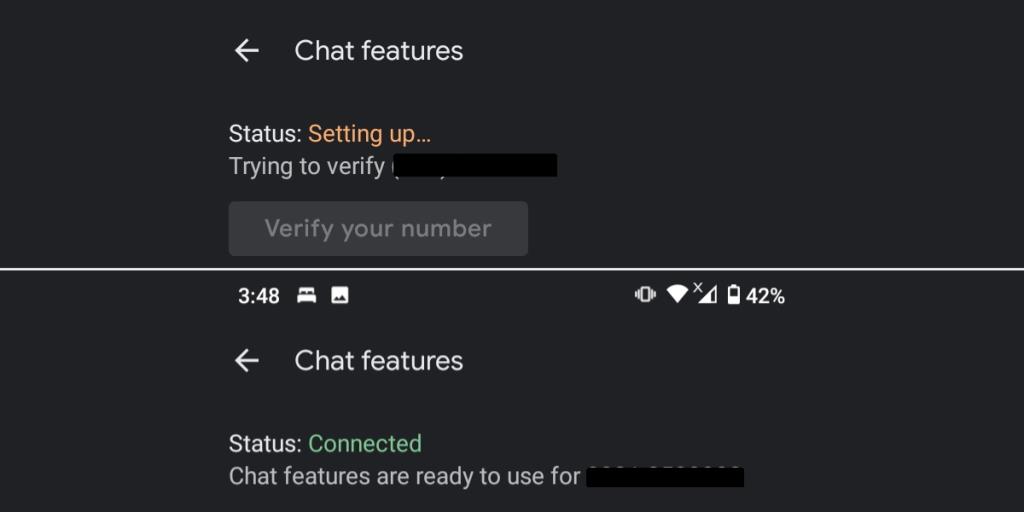
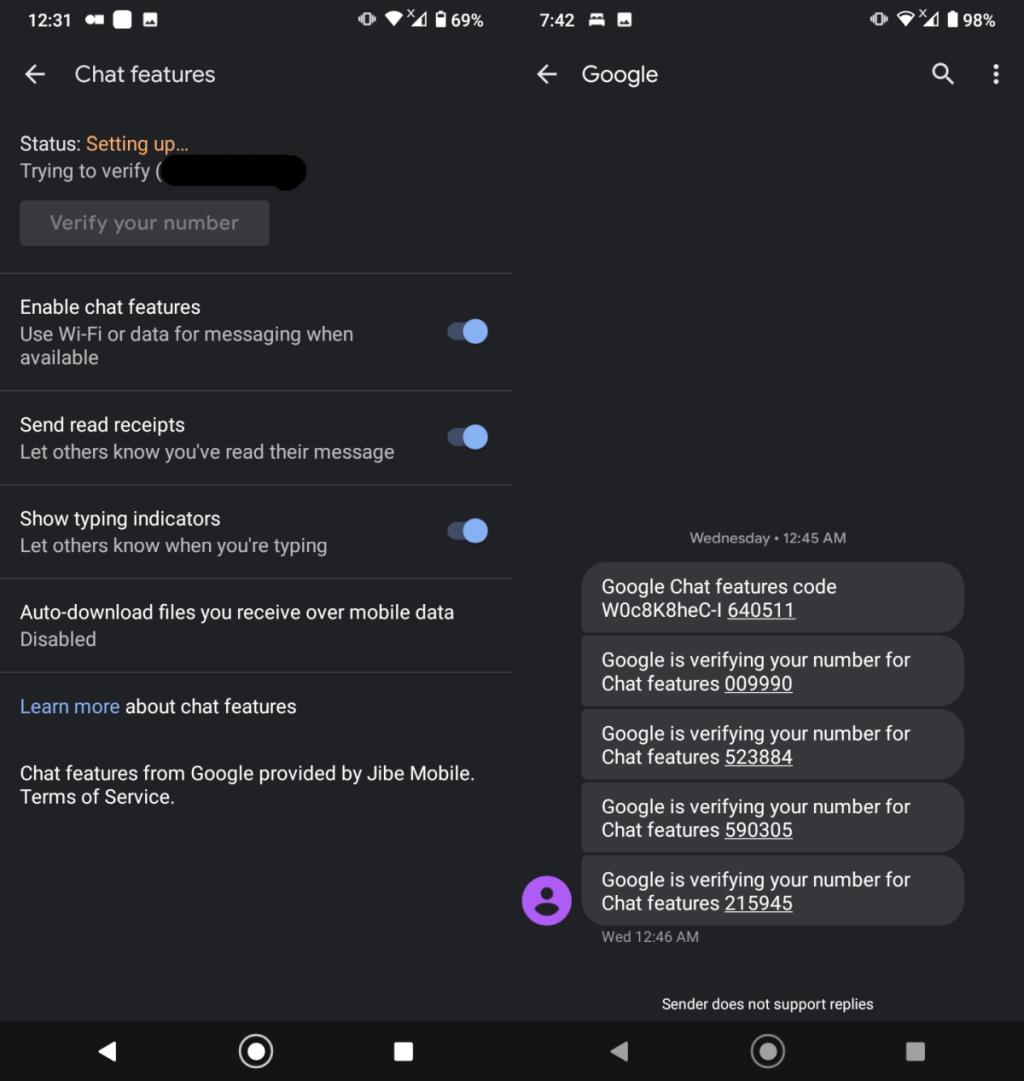
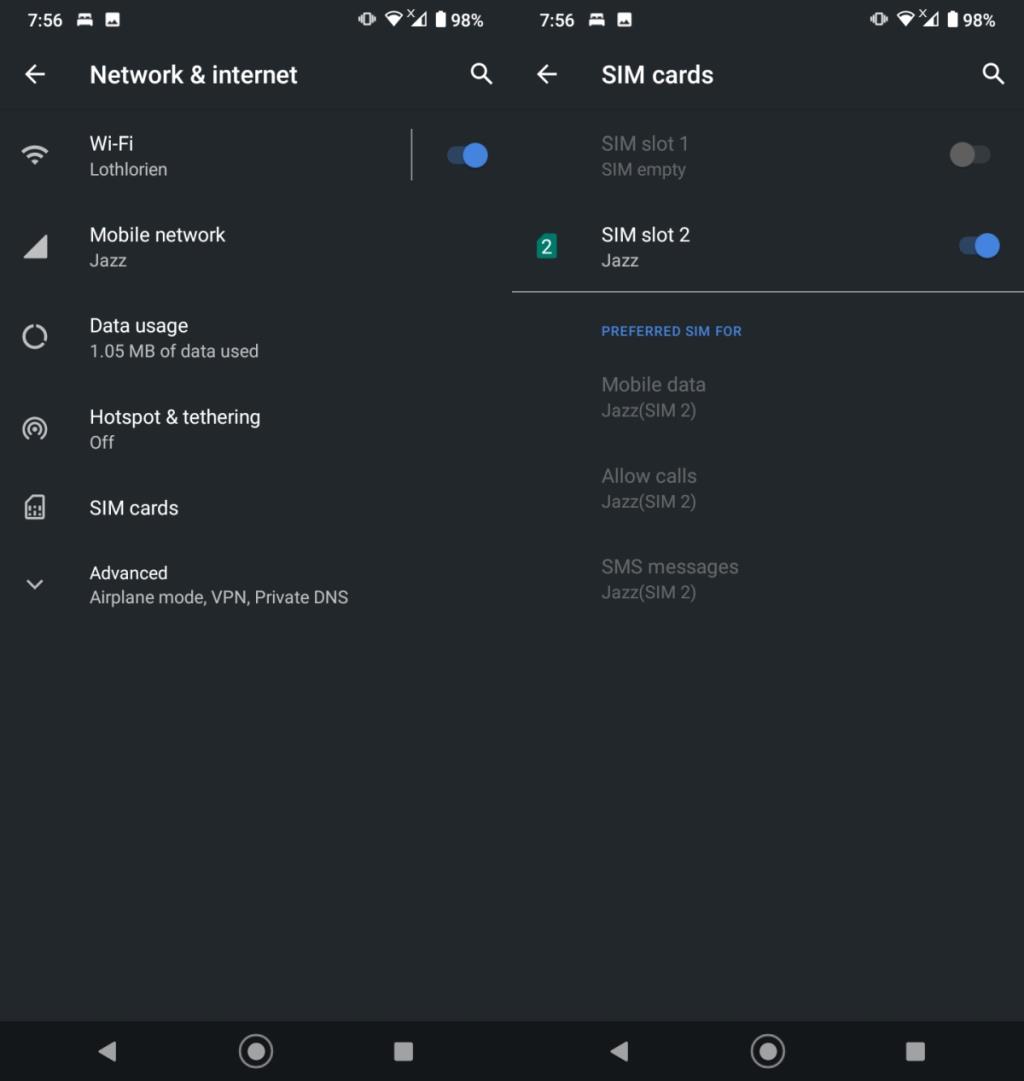
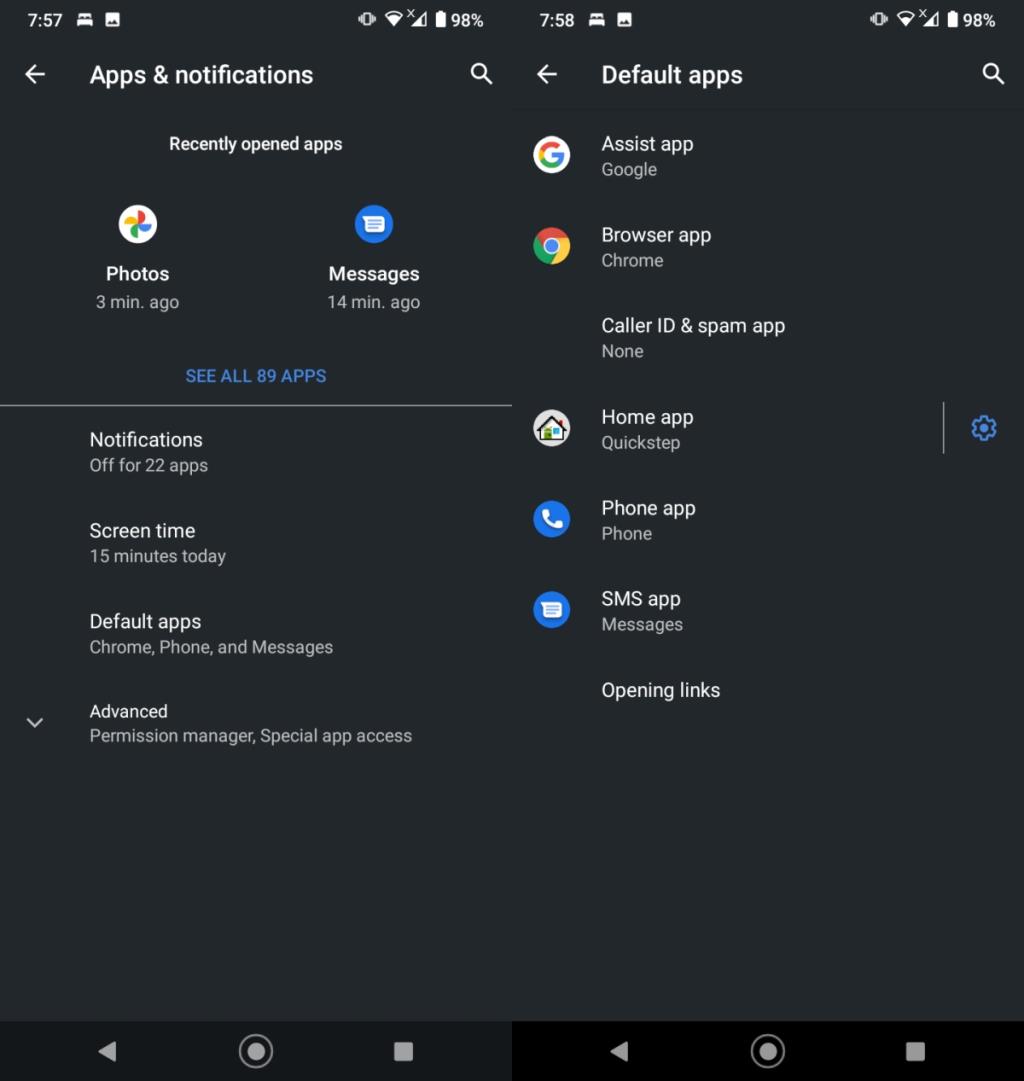
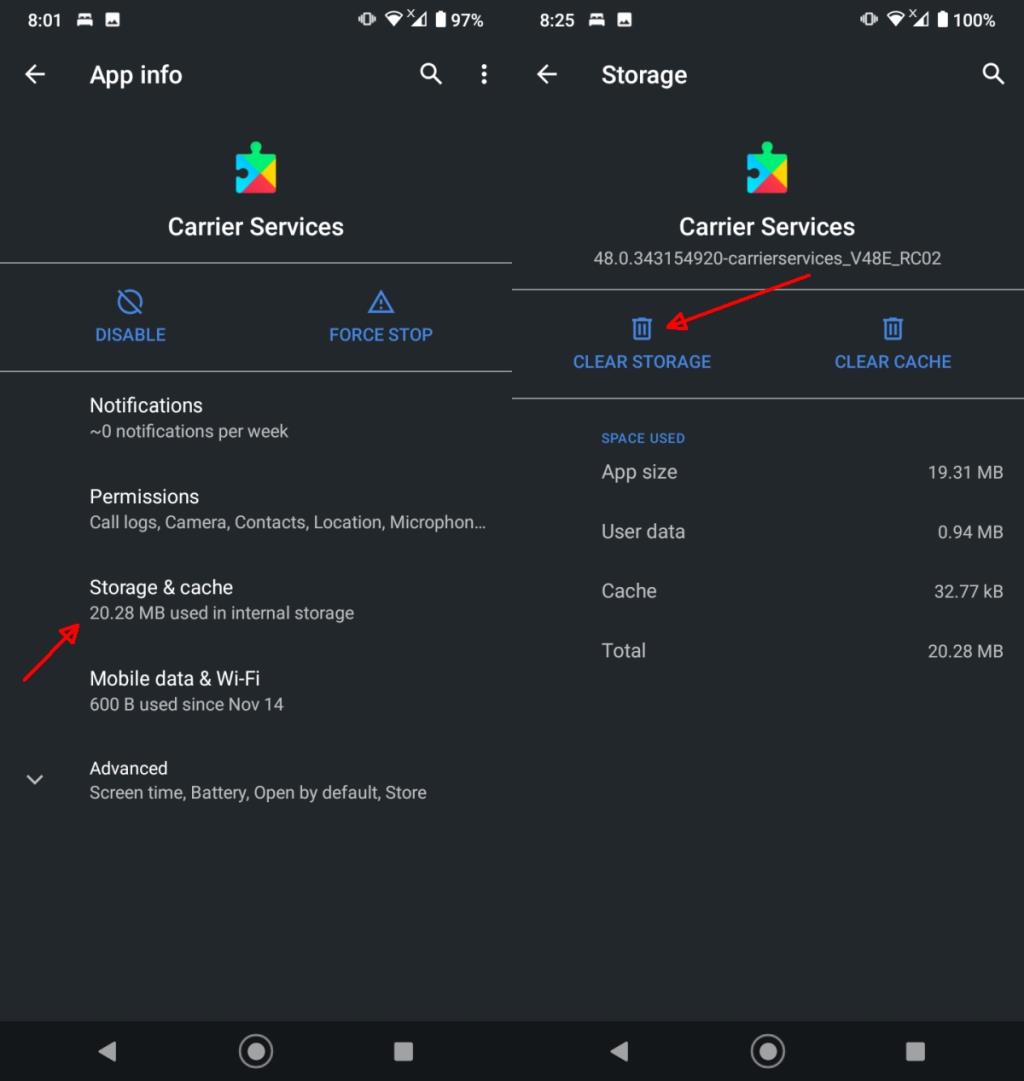





![StuffMerge: verzamel en rangschik klembordtekst in één bericht [Android] StuffMerge: verzamel en rangschik klembordtekst in één bericht [Android]](https://tips.webtech360.com/resources8/r252/image-6520-0829094458476.png)

